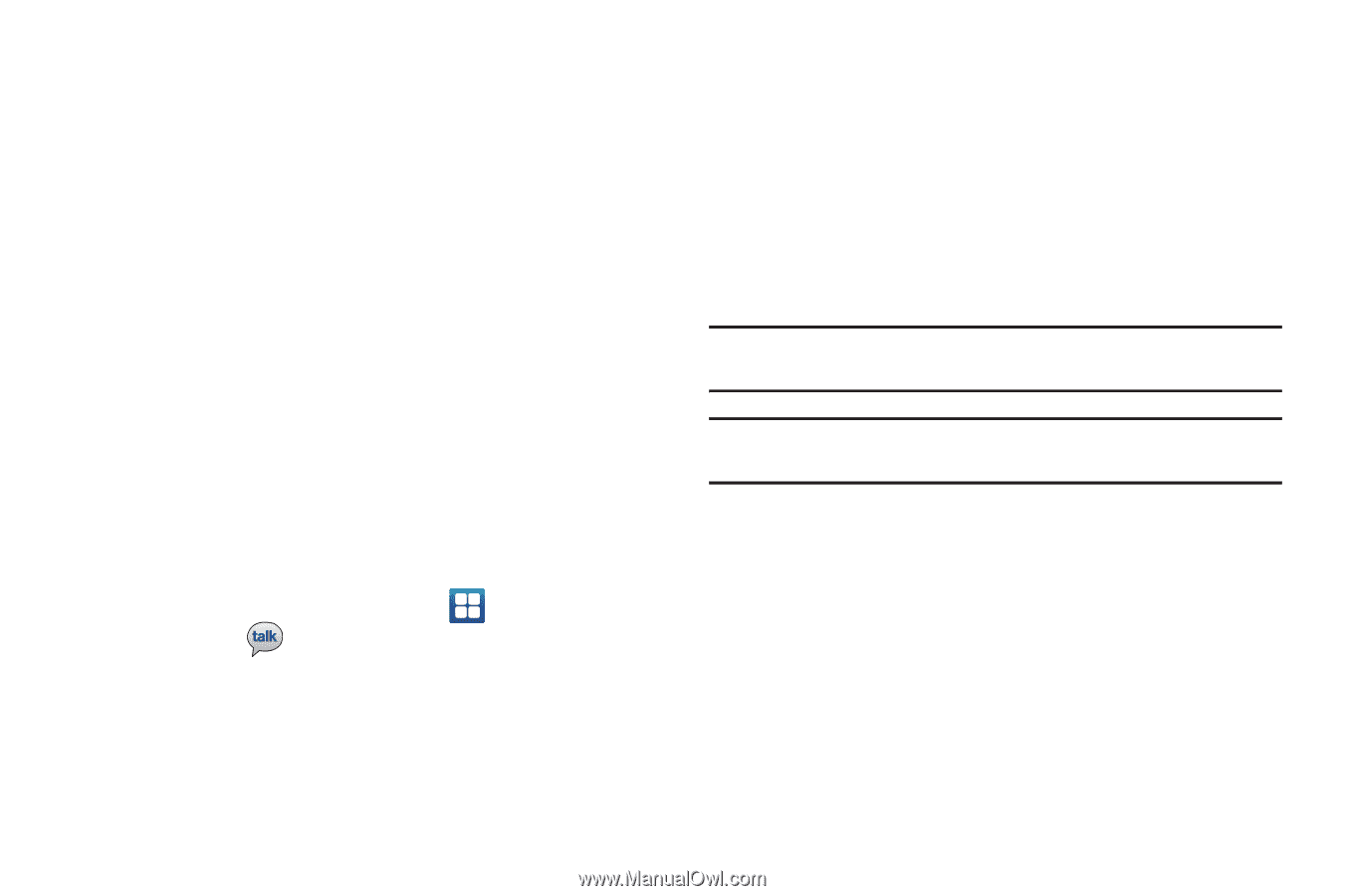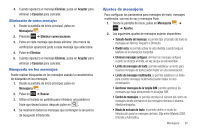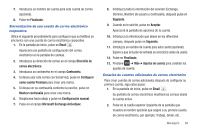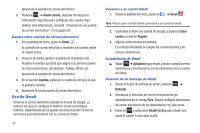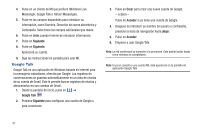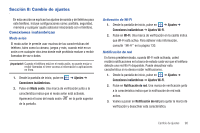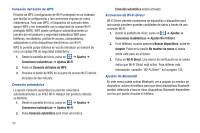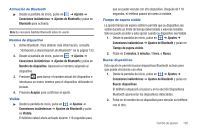Samsung SGH-I727 User Manual (user Manual) (ver.f7) (Spanish(north America)) - Page 102
Google Talk
 |
View all Samsung SGH-I727 manuals
Add to My Manuals
Save this manual to your list of manuals |
Page 102 highlights
4. Pulse en un cliente de MI que prefiera (Windows Live Messenger, Google Talk o Yahoo! Messenger). 5. Pulse en los campos disponibles para introducir su información, como Dominio, Dirección de correo electrónico y Contraseña. Seleccione los campos adicionales que desee. 6. Pulse en Listo cuando termine de introducir información. 7. Pulse en Siguiente. 8. Pulse en Siguiente. Aparecerá su cuenta. 9. Siga las instrucciones en pantalla para usar MI. Google Talk Google Talk es una aplicación de Windows basada en Internet para la mensajería instantánea, ofrecida por Google. Los registros de conversaciones se guardan automáticamente en un área de charlas de su cuenta de Gmail. Esto le permite buscar registros de charlas y almacenarlos en sus cuentas de Gmail. 1. Desde la pantalla de inicio, pulse en ➔ Google Talk . 2. Presione Siguiente para configurar una cuenta de Google o para conectarse. 3. Pulse en Crear para crear una nueva cuenta de Google. - o bien - Pulse en Acceder si ya tiene una cuenta de Google. 4. Después de introducir su nombre de usuario y contraseña, presione la tecla de navegación hacia abajo. 5. Pulse en Acceder. 6. Empiece a usar Google Talk. Nota: La red confirmará su conexión y la procesará. Esto podría tardar hasta cinco minutos en completarse. Nota: Si ya se conectó a una cuenta MI, ésta aparecerá en la pantalla de aplicación Google Talk. 97